Apa Saja Fungsi Icon pada Menu Insert di Microsoft Word?
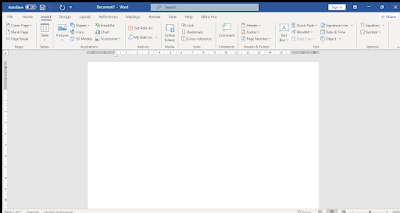
Mengenal fungsi icon menu Insert pada Microsoft Word, ada beberapa fungsi yang sebagian mungkin sudah kamu ketahui.
Seperti halnya menu Home, pada menu Insert juga berisi perintah-perintah yang gak kalah berguna, misal untuk menyisipkan/memasukkan objek berupa teks/tulisan, bentuk, gambar, table, link, simbol dan masih banyak lagi.
Nah, sobat pasti pengen tau fungsi lainnya pada icon menu Insert di Ms Word ini? Baik, aku akan jelaskan serta ku beritahu fungsi keyboardnya yang lebih sering digunakan.
Fungsi Icon Menu Insert pada Microsoft Word
Tau tidak, dimanakah kalian temukan fungsi untuk mengatur nomor halaman? Tentu saja, di menu Insert ini!
Selain itu, Insert ini menjadi salah satu menu yang sering diakses dan digunakan pengguna dalam mengatur tata letak dokumen, penomoran, header, footer, ikon, flowchart, dll.
Berikut ini merupakan menu atau icon perintah yang ada pada menu Insert.
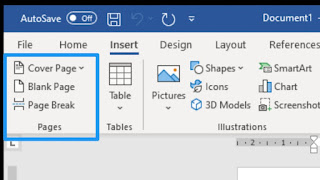
Bagaimana cara membuat cover yang menarik di ms word? Pada bagian paling ujung kiri ada icon Cover Page di submenu Pages.
Pages - Ribbon Group yang memiliki beberapa ikon untuk mengatur dan menyesuaikan pengaturan halaman suatu dokumen.
- Cover Page: Berfungsi untuk menyisipkan halaman cover dalam dokumen. Ada banyak pilihan cover yang bisa kita gunakan disini (klik tanda garis kebawah pada icon cover page)
- Blank Page: Berfungsi untuk menambahkan halaman kosong ke dalam dokumen.
- Page Break: Berfungsi untuk memberikan sekat antar halaman secara cepat. Nah, ini berguna untuk membuat penomoran halaman yang berbeda.
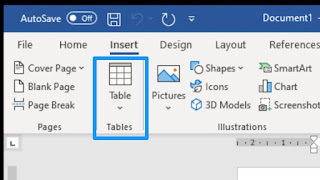
Cara cepat membuat table di ms word? Di menu Insert ada icon Table sobat, nah kamu bisa gunakan fitur ini ya.
Table - Ribbon Group yang digunakan untuk membuat tabel pada dokumen.
Pada menu Table ini, kita bisa membuat table dengan mudah, cukup pilih berapa kotak kolom dan baris. Selain itu, ada tambahan fungsi draw table bisa untuk membuat garis dalam table.
Selain draw table, ada excel spreadsheet berguna untuk mengambil table di ms Excel serta Quick Table yaitu berupa calendar.
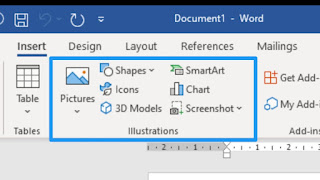
Gimana cara masukin gambar atau membuat flowchart di ms word? Kita gunakan fitur yang di menu Insert tepatnya di submenu illustrations.
Illustrations – terdapat icon untuk menyisipkan Gambar/Pictures, Shapes, Icons, 3D models, SmartArt, Chart dan Screenshot.
- Picture: Berfungsi untuk menyisipkan gambar dari perangkat komputer maupun via online ke dalam dokumen.
- Shapes: Berfungsi untuk menyisipkan berbagai macam bentuk mulai dari garis, bidang datar, gambar panah, hingga beragam flowchart.
- Icon: Berfungsi untuk menggunakan ikon berupa komunikasi visual dengan bentuk simbol.
- 3D Models: Berfungsi untuk menyisipkan objek 3D dari perangkat komputer maupun stok online.
- SmartArt: Berfungsi untuk membuat berbagai bentuk tabel struktural ke dalam dokumen.
- Chart: Berfungsi untuk membuat berbagai macam grafik dengan berbagai bentuk data.
- Screenshot: Berfungsi untuk mengambil tangkapan layar jendela dokumen.
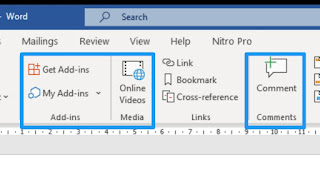
Add-ins - Suatu program yang dilampirkan ke Microsoft Word untuk memberikan fungsionalitas tambahan.
Online Videos - Icon ini diigunakan untuk menemukan atau menyisipkan video dari berbagai sumber online.
Comment - Ribbon Group yang digunakan untuk menyisipkan atau menambahkan catatan pada kolom komentar di bagian dokumen yang diinginkan.
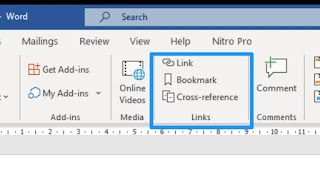
Agar bisa masukan link di ms word, bagaimana? Simak berikut ya..
Links - Ribbon Group yang berisi sekumpulan ikon untukmenghubungkan ke tautan URL / Link.
- Link: Berfungsi untuk memasukkan Link / URL dari situs web tertentu ke lembar kerja Word.
- Bookmark: Berfungsi untuk menandai tempat atau situs yang akan ditemukan lagi dengan mudah.
- Cross-reference: Berfungsi untuk menghubungkan sebuah teks ke suatu objek baik gambar, tabel, dan lainnya yang berada di dalam dokumen yang sama.
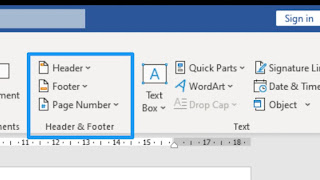
Cara membuat penomoran halaman di microsoft word bagaimana? Nah, di menu Insert ini ada namanya Header & Footer.
Header & Footer - Ribbon Group yang mengatur teks ke bagian Header, Footer, dan memberikan penomoran halaman.
- Header: Berfungsi untuk mengatur teks yang ditempatkan di bagian atas halaman. Ada beragam header yang bisa kita gunakan.
- Footer: Berfungsi untuk mengatur teks untuk ditempatkan di bagian bawah atau foot halaman.
- Page Number: Berfungsi untuk memberikan penomoran pada setiap halaman.
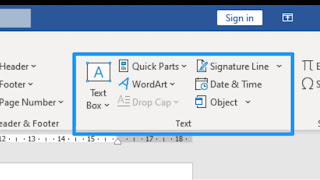
Text - Ribbon Group yang sekumpulan fungsi ikon untuk membuat teks dengan berbagai gaya maupun efek.
- Text Box: Berfungsi untuk membuat kotak kosong ke dokumen yang memungkinkan kita untuk mengetikkan teks di kotak tersebut.
- Quick Parts: Berfungsi uuntuk menyisipkan atau menggunakan teks yang sering digunakan ke dokumen.
- Word Art: Berfungsi untuk menambahkan berbagai efek menarik ke sebuah teks.
- Signature Line: berfungsi untuk menambahkan kolom atau tempat tanda tangan di lembar kerja.
- Date & Time: Berfungsi untuk menambahkan waktu dan tanggal ke lembar kerja Word.
- Object: Berfungsi untuk menambahkan objek tertentu ke dalam lembar kerja Word.
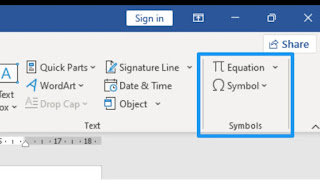
Symbols - Ribbon Group yang digunakan untuk menyisipkan beragam simbol ke lembar kerja Word.
- Equation: Berfungsi untuk menambahkan berbagai simbol maupun rumus matematika ke dalam lembar kerja.
- Symbol: Berfungsi untuk menambahkan berbagai pilihan simbol meliputi matematika, mata uang, maupun simbol hak cipta.
Penutup
Demikian itulah pembahasan berbagai fungsi icon menu Insert pada Microsoft Word. Apakah sobat sudah paham dengan penjelasan diatas? Untuk menu Insert, aku share lagi pada halaman berikut.
Sumber: dianisa.com